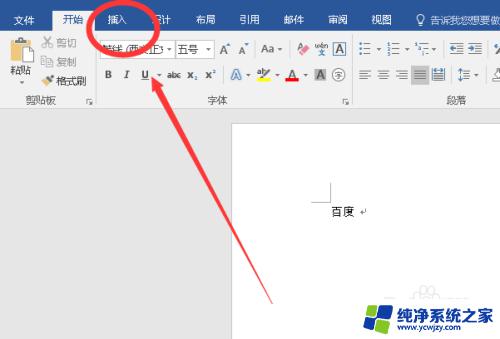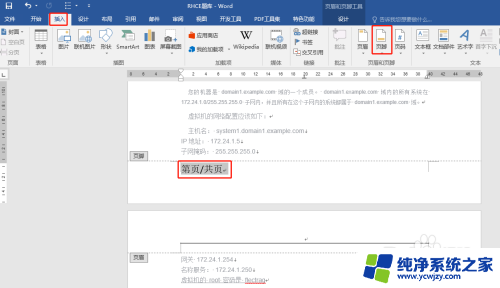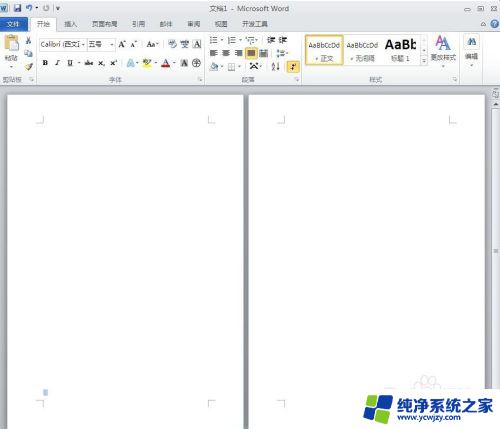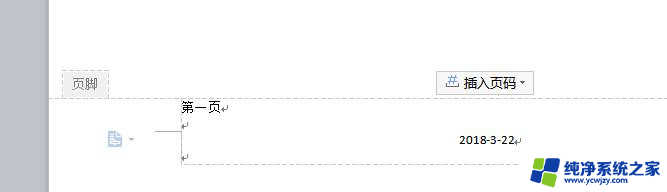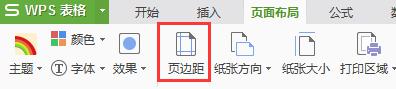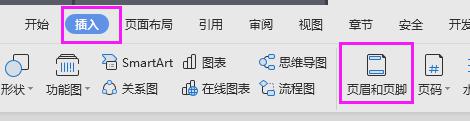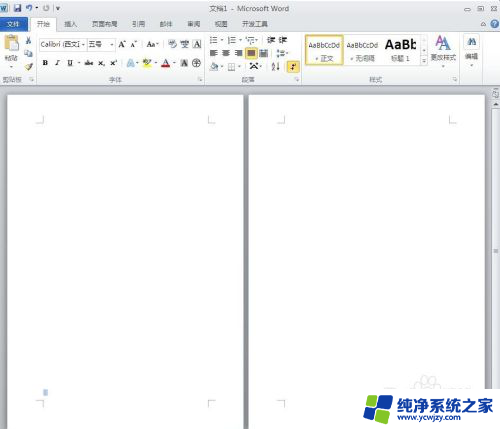wps只设置一页页脚 wps页脚只显示一页的设置方法
更新时间:2024-03-28 14:56:09作者:xiaoliu
wps是目前应用广泛的办公软件之一,很多用户在使用wps时会遇到一些问题,比如如何设置页脚只显示一页,在wps中,页脚是非常重要的,可以用于显示文档的页码、作者、日期等信息。但有时候我们只想在第一页显示页脚,后面的页面则不需要显示,这该怎么办呢?本文将为大家介绍wps页脚只显示一页的设置方法。

在插入菜单下,有“页眉和页脚”选项,单击该按钮,进行创建页眉和页脚

点击“页面布局”选项,“分隔符-下一页分节符”后,输入‘页脚’,取消同前节,应用范围‘本节’
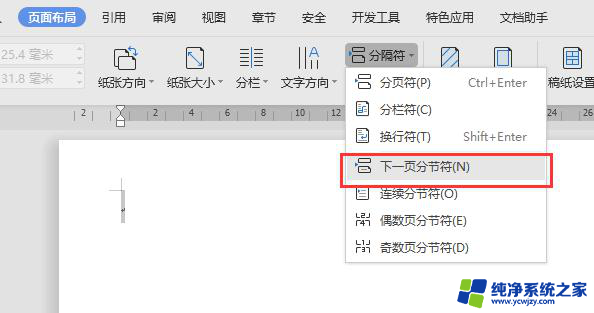
以上便是如何在 wps 文字处理中设置单页页脚的全部内容,如果你也遇到了这种问题,可以试试我的方法来解决,希望这篇文章对你有所帮助。